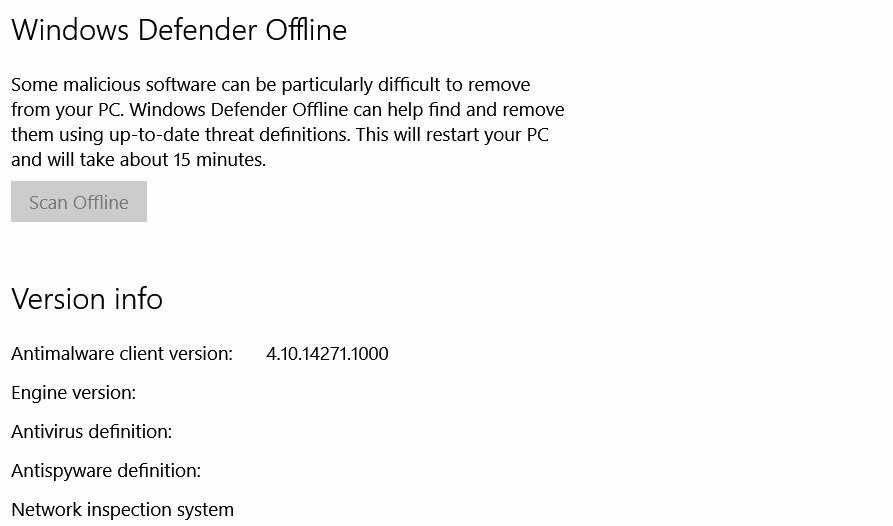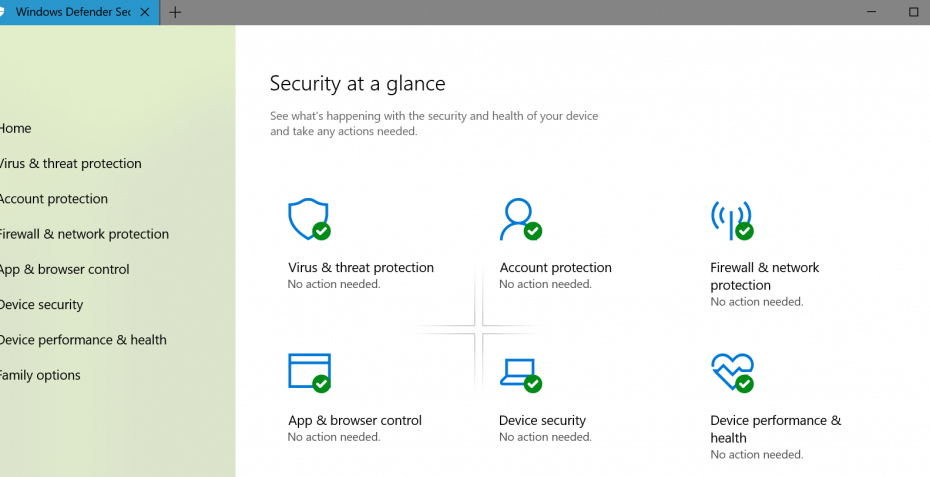- Järjestelmääsi ei suojata täysin, jos Windows Defender ei päivity, sinun on käsiteltävä asiaa mahdollisimman pian.
- Alustava korjaus kannattaa tarkistaa, onko olemassa jokin toinen virustorjunta, joka estää sen.
- Tietenkin voit myös unohtaa tällaiset ongelmat, jos asennat paremman tietoturvaratkaisun.
- Yritä tällä hetkellä asentaa virustunnisteet manuaalisesti Microsoftin verkkosivustolta.
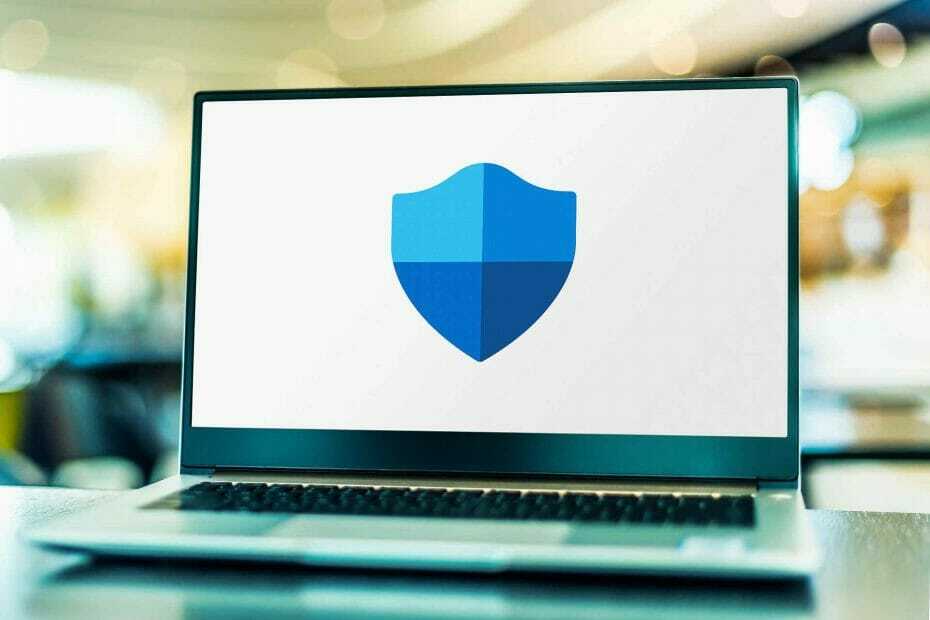
Tämä ohjelmisto korjaa yleiset tietokonevirheet, suojaa sinua tiedostohäviöltä, haittaohjelmilta, laitteistovikoilta ja optimoi tietokoneesi maksimaalisen suorituskyvyn saavuttamiseksi. Korjaa PC-ongelmat ja poista virukset nyt kolmessa helpossa vaiheessa:
- Lataa Restoro PC: n korjaustyökalu joka tulee patentoidun tekniikan mukana (patentti saatavilla tässä).
- Klikkaus Aloita skannaus löytää Windows-ongelmat, jotka saattavat aiheuttaa tietokoneongelmia.
- Klikkaus Korjaa kaikki korjata tietokoneen turvallisuuteen ja suorituskykyyn vaikuttavat ongelmat
- Restoro on ladannut 0 lukijoita tässä kuussa.
Hyvä määrä Windows 10 käyttäjät ovat ilmaisseet huolensa siitä, että Windows Defender ei päivity heidän tietokoneillaan.
Suurin osa näistä kyselyistä liittyy Windows Defender ei onnistu päivittämään viruksen määritelmiä, ja tämä tapahtuu yleensä, kun heidän Internet-yhteytensä on hyvä.
Joskus jopa Windows Update -ominaisuus vaikuttaa, koska se ei onnistu päivittämään järjestelmää.
Kun käytät Windows Defender -ohjelmaa, saatat saada määritelmäpäivityksiä koskevan viestin avattaessa palvelua tai kun yrität tarkistaa päivityksiä ja siinä sanotaan, ettei niitä voida tarkistaa, ladata tai asennettu.
Windows Defender on oletuksena valmiiksi asennettu haittaohjelmien torjuntaohjelmisto, joka on sisäänrakennettu Windows 10 -käyttöjärjestelmään, suojaamaan käyttäjiä haittaohjelmilta.
Tämä sisältää mainosohjelmia, viruksia, matoja, troijalaisia, Rootkit, Backdoor, lunnasohjelmia ja vakoiluohjelmia muiden esiin nousevien uhkien joukossa.
Tällöin palvelun pitäisi toimia hyvin taustalla ja ilmoittaa käyttäjille havaituista haittaohjelmista tai jos jokin on vialla.
Joissakin tapauksissa saatat kuitenkin kohdata tämän kaltaisia ongelmia, kun Windows Defender ei päivity tai päivitys epäonnistuu. Yleensä on kolme tapaa päivittää se:
- Windows Defender Update Interface -sovelluksesta
- Windows Update -sovelluksesta
- Manuaalinen lataus Microsoftin haittaohjelmien torjuntakeskuksen (MMPC) verkkosivustolta
Jos sinulla on Windows Defender -päivityksen epäonnistuminen, yritä ratkaista ongelma kokeilemalla alla olevia ratkaisuja.
Jos tietokoneesi on osa yrityksen verkkoa tai sitä hallinnoi järjestelmänvalvoja, he määrittävät päivitykset paikallisten verkkoasemien kautta tai asettavat käytäntöjä päivitettäviksi hyväksynnän jälkeen. Tarkista ensin verkonvalvojalta.
Mitä voin tehdä, jos Windows Defender ei päivity?
- Alustavat korjaukset
- Kokeile erilaista virustentorjuntaratkaisua
- Asenna päivitysmääritykset manuaalisesti
- Varmista, että sinulla on kaikki vaaditut Windows Update -tiedostot
- Aseta Windows Defender -palvelu automaattiseksi
- Suorita SFC-skannaus
1. Alustavat korjaukset
Ennen kuin ryhdymme tarkempiin selityksiin, käymme läpi muutama perustarkastus ja suoritettava vaihe:
- Tarkista, onko sinulla asennettuna muita tietoturvaohjelmistoja, koska ne sammuttavat Windows Defenderin ja poistavat sen päivitykset käytöstä. poista nykyinen haittaohjelmien torjuntaohjelmisto
- Tarkista päivitykset Windows Defender Update Interface -sovelluksesta ja kokeile Windows Update -ohjelmaa, jos se epäonnistui. Voit tehdä tämän napsauttamalla kilpi-kuvaketta ilmoitusalueella ja valitsemalla Virus- ja uhkasuojaus ja napsauta sitten Tarkista päivitykset
- Asenna kaikki odottavat päivitykset ja käynnistä tietokone uudelleen, ja yritä sitten Windows Defender -päivitystä uudelleen; aseta Windows Defender hakemaan päivitykset automaattisesti (se saa tämän osana Windows-päivityksiä)
- Suorita Windows Update -vianmääritys
2. Kokeile erilaista virustentorjuntaratkaisua
Suorita järjestelmän skannaus mahdollisten virheiden löytämiseksi

Lataa Restoro
PC-korjaustyökalu

Klikkaus Aloita skannaus löytää Windows-ongelmia.

Klikkaus Korjaa kaikki korjata patentoidun tekniikan ongelmat.
Suorita PC Scan with Restoro Repair Tool -työkalu löytääksesi virheitä, jotka aiheuttavat tietoturvaongelmia ja hidastuksia. Kun tarkistus on valmis, korjaus korvaa vahingoittuneet tiedostot uusilla Windows-tiedostoilla ja -komponenteilla.
Kun Windows Defender ei vastaa odotuksiasi, on aika harkita vaihtoehdon käyttöä. No, jos haluat unohtaa kaikki päivitysvirheet, kokeile alla olevaa ratkaisua.
Tämä ammattimainen virustorjunta tekee työnsä taustalla ja pitää sinut aina turvassa tietokoneviruksilta, haittaohjelmilta, kiristysohjelmilta ja henkilöllisyysvarkauksilta.
Lisäksi voit olla varma, että se on helppo asentaa tietokoneellesi ja helppokäyttöinen ilman mitään turhia ominaisuuksia, jotka voivat häiritä käyttöliittymää.

ESET Internet Security
Windows Defender ei päivity? ESET Internet Security on virustorjuntaratkaisu, jota sinun pitäisi käyttää sen sijaan!
3. Asenna päivitysmääritykset manuaalisesti
- Mene Windowsin suojausportaali.
- Lataa ja asenna määritelmäpäivitykset noudattamalla ohjeita.
- Jos et voi asentaa manuaalisesti tai silti saada päivitysvirheitä, muut estävät sitä, joten ota yhteyttä Microsoftin tekniseen tukeen lisäapua varten.
Microsoft toimittaa päivitykset yleensä Windows Update-, Automatic Updates- tai Windows Server Update Service (WSUS) -palvelun kautta.
Joissakin tapauksissa Windows Defender ei päivity näiden palveluiden ongelmien takia. Päivitä tässä tapauksessa määritelmät manuaalisesti yllä kuvatulla tavalla.
Jos pystyit asentamaan päivitykset manuaalisesti, ongelman aiheuttaa Windows Update -ongelma. Annimme erinomainen luettelo työkaluja, jotka auttavat sinua ratkaisemaan Windows Update -ongelmat.
4. Varmista, että sinulla on kaikki vaaditut Windows Update -tiedostot
- Avaa Windows Update -sivusto.
- Asenna kaikki suositellut päivitykset.
- Tarkista Windowsupdate.log-tiedostossa virheilmoitukset napsauttamalla alkaaja kirjoita sitten % windir% windowsupdate.login että Hae ja paina sitten Tulla sisään.
- Mene Windowsin ohje- ja ohjesivut ja kirjoita ongelmaa kuvaavat avainsanat löytämäsi lokitiedostosta.
Yleensä kaikki tarvittavat päivitykset tulevat suoraan tietokoneellesi, mutta joskus, jos ne ovat jostain syystä estetty, et näe niitä. Suorita seuraavat vaiheet varmistaaksesi, että olet ajan tasalla.
5. Aseta Windows Defender -palvelu automaattiseksi
- paina Windows-näppäin + Rpikanäppäin aloittaa Juosta.
- Tyyppi palvelut. msc ja paina Tulla sisään.
- Oikealla painikkeella Windows Defenderin virustentorjuntapalvelu.
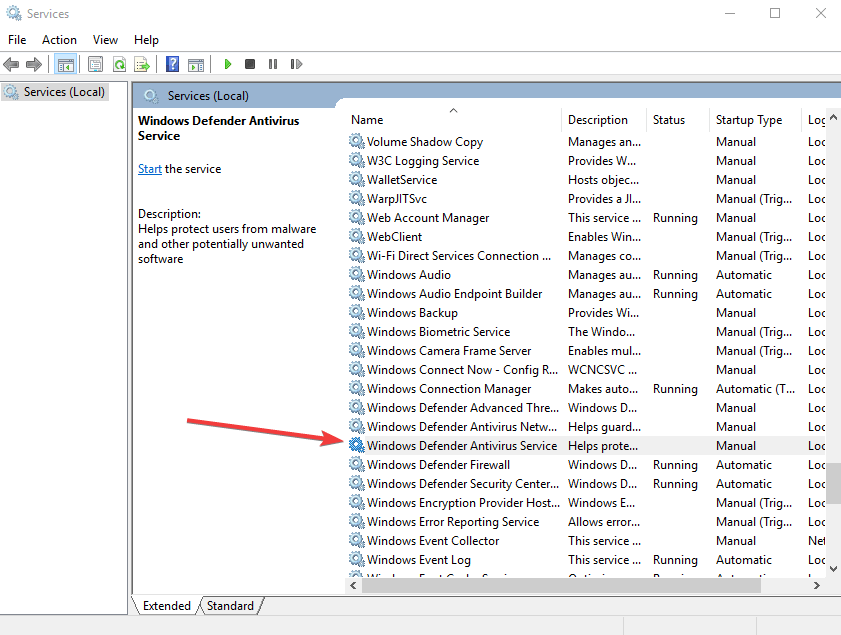
- Klikkaus Ominaisuudet.
- Varmista, että Palvelun tila juoksee.
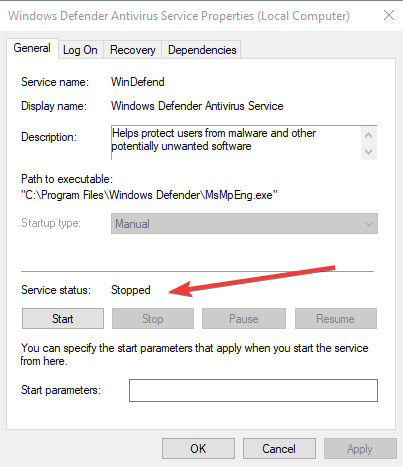
- Varmista Käynnistystyyppie on Automaattinen (jos ei, valitse Käynnistystyyppi automaattiseksi ja napsauta Käynnistä).
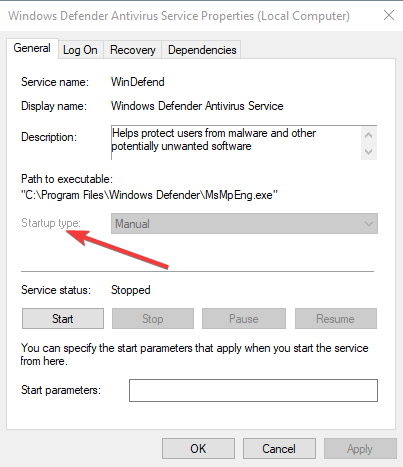
- Klikkaus Käytä napsauta sitten OK.
Jos Windows Defender -palvelu ei käynnisty, tarkista tämä yksityiskohtainen opas korjata ongelma nopeasti.
6. Suorita SFC-skannaus
- Klikkaus alkaa.
- Tyyppi cmd hakukentässä.
- Klikkaa Suorita järjestelmänvalvojana aloittaa Komentokehote järjestelmänvalvojana.
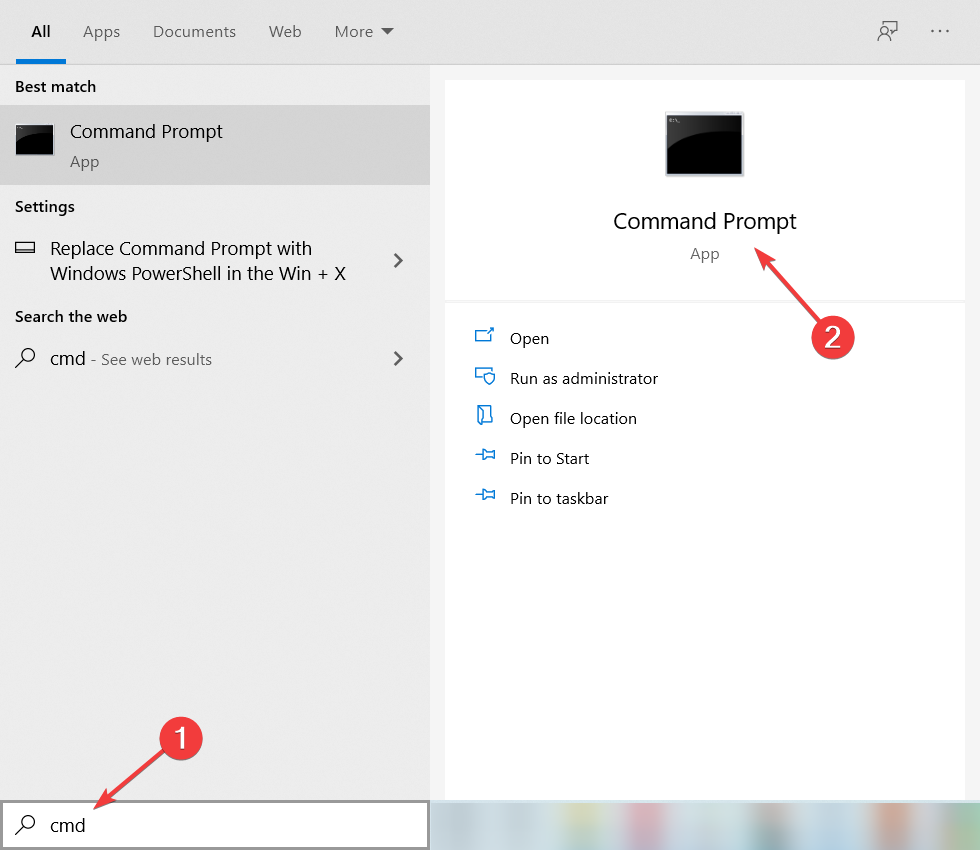
- Tyyppi sfc / scannow ja paina Tulla sisään.

Tämä tarkistaa, onko olemassa vioittuneita järjestelmätiedostoja, jotka estävät oletusvirustentorjunnan päivityksen.
Olemme kirjoittaneet laajasti sen ongelmista aiemmin, ja meillä on erinomainen opas siitä kuinka korjata Windows Defender -ongelmat. Älä epäröi myös tarkastella sitä tarkemmin.
Kerro meille, toimiiko jokin näistä ratkaisuista, kun Windows Defender -päivitys epäonnistui. Lähde kommentti alla olevassa osiossa.
 Onko sinulla vielä ongelmia?Korjaa ne tällä työkalulla:
Onko sinulla vielä ongelmia?Korjaa ne tällä työkalulla:
- Lataa tämä tietokoneen korjaustyökalu arvioitu erinomaiseksi TrustPilot.comissa (lataus alkaa tältä sivulta).
- Klikkaus Aloita skannaus löytää Windows-ongelmat, jotka saattavat aiheuttaa tietokoneongelmia.
- Klikkaus Korjaa kaikki korjata patentoidun tekniikan ongelmat (Yksinomainen alennus lukijamme).
Restoro on ladannut 0 lukijoita tässä kuussa.